Během používání iPhone se na dosah ruky přirozeně vytváří spousta cenných dokumentů a souborů. S vývojem technologie chytrých telefonů je software třetích stran stále bohatší. Uživatelé rádi stahují různé aplikace, aby získali nové funkce. Každá mince má však dvě strany. Když získáte více nových fantastických funkcí pro iPhone, máte rozhodně menší úložný prostor. Kromě aplikací a jejich příloh si pravděpodobně stáhnete i několik mobilních her. A jednoho dne obdržíte upomínku, že nemáte dostatek dostupné paměti. "Jak mohu spravovat úložiště v iPhone?" můžete se zeptat.
Budete také chtít číst: Obnovení odstraněných souborů v iPhone.

Ne jako Android, iOS je omezenější operační systém. Neposkytuje vám správu souborů, abyste mohli upravovat své soubory zdarma, a iOS má jen malé ustanovení pro prohlížení souborů na iPhone nativně. Pro většinu uživatelů iOS je iTunes možná první volbou pro správu souborů iPhone, ale ne nejlepší. Protože iTunes vám během používání přinese příliš mnoho nepříjemností. V tomto článku vám ukážeme nejlepší způsob, jak spravovat soubory iPhone bez iTunes. Ať už chcete přenášet cenná data do PC / Mac nebo jiných zařízení se systémem iOS, nebo jen organizovat a sdílet své dokumenty, fotografie, videa a přidávat položky k oblíbeným. Doporučujeme vám mocného FoneTrans abyste měli plnou kontrolu nad svými daty. Nejprve si zdarma stáhněte a nainstalujte nejlepší správce souborů pro iPhone.
Krok 1 Spusťte správce dat pro iPhone
Spusťte v počítači tento správce souborů iOS; a vysoce podporuje téměř všechny verze systému Windows, jako je Windows 10/8/7 / Vista / XP atd. Připojte k němu iPhone pomocí USB kabelu. Software rozpozná váš iPhone automaticky. Pokud používáte Mac, můžete si vybrat verzi Mac.

Krok 2 Vyberte soubory iPhone
Vyberte soubory, které potřebujete přenést kliknutím na typ dat v levém sloupci a v okně náhledu vyberte přesné cílové soubory, které potřebujete přenést. Zde bereme hudbu jako příklad.
Krok 3 Přeneste data iPhone do počítače
Po výběru potřebné hudby klikněte na tlačítko „Exportovat“ a můžete si vybrat, zda chcete přenést do PC nebo Mac, knihovny iTunes nebo jiného zařízení iOS. Pokud chcete importovat některé skladby z PC / Mac, klikněte na „Přidat“ a vyhledejte soubory nebo složky, které chcete importovat do iPhone, a klikněte na „OK“.
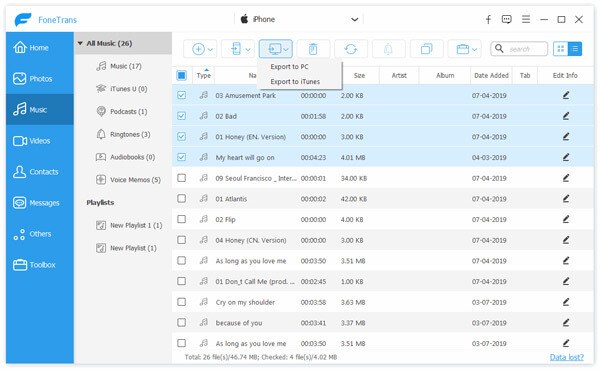
Soubory lze přenést mezi iPhone a PC / Mac během několika sekund.
Nenechte si ujít: 5 jednoduchých způsobů přenosu souborů z iPhone.
Krok 1 Odstraňte soubory iPhone
Pokud chcete ušetřit více paměti, tento správce souborů iPhone / iPad / iPod vám umožní odstranit některé zbytečné soubory, jako jsou písničky, kontakty, fotografie atd.
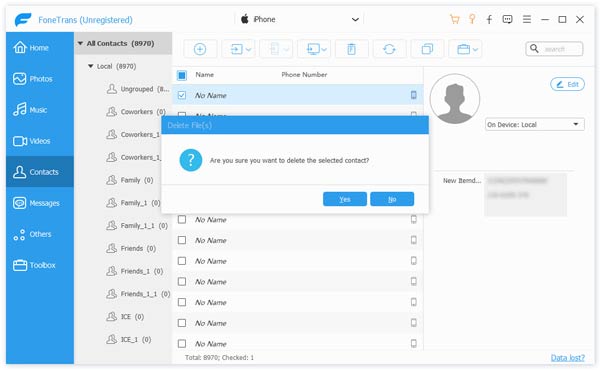
Krok 2 Úpravy a odstraňování duplicitních kontaktů
Umožňuje přidat / upravit kontakty (jméno kontaktu, telefonní číslo, adresu atd.) Na vašem PC / Mac. A co víc, můžete duplikovat kontakty. Klikněte na tlačítko „De-duplicate“ (Duplikovat), může automaticky prohledat vaše kontakty a zobrazit duplicitní kontakty v rozhraní. Můžete vybrat typ shody „Přesná shoda“ nebo „Jméno, e-mail nebo telefon“. Po naskenování můžete vybrat možnost Sloučit a sloučit duplicitní kontakty, nebo vybrat možnost Ignorovat a ponechat je v iPhonu.
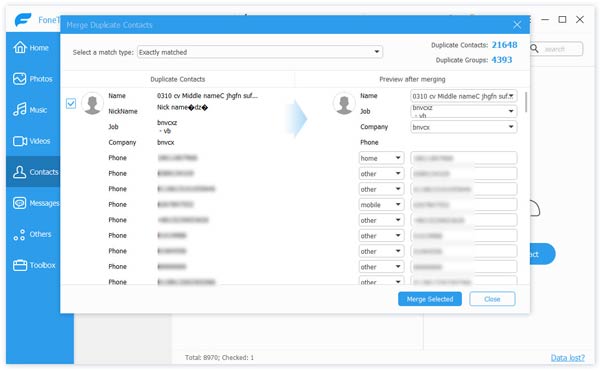
Krok 3 Převod audio a video formátu
Pokud chcete do iPhonu přenést hudbu nebo film, může tento software převést audio / video formát za vás. Ať už je formát v počítači PC / Mac obvyklý formát zvuku / videa nebo co, dokáže automaticky převést původní formát do formátu podporovaného iPhone. Musíte pouze přidat písničky nebo videa.

Krok 4 Vytvořte seznam skladeb pro iPhone
Když chcete vytvořit seznam skladeb pro iPhone, můžete kliknout na tlačítko „Seznam skladeb“ a poté do něj přidat své skladby. A u hudebních seznamů skladeb, které již na vašem iPhone existují, můžete je upravit několika kliknutími.

Tip:
1. Tento nejlepší správce souborů pro iOS vám může pomoci přenášet soubory mezi zařízeními iOS a PC / Mac. To znamená, že můžete přenášet soubory z iPhone X / 8/7 / SE / 6s Plus / 6s / 6 Plus / 6 / 5s / 5c / 5 / 4S na jiná zařízení iOS, jako jsou iPad Pro / Air 2 / mini 4, iPod a další .
2. Může fungovat jako prohlížeč souborů iPhone pro prohlížení podrobných informací o různých typech souborů na PC / Mac. Je pro vás docela pohodlné spravovat své soubory.
3. Můžete zkopírovat důležité SMS zprávy do PC / Mac, ale nemůžete je přímo přenést na jiné zařízení iOS.
4. Uživatelsky přívětivé rozhraní a přijetí nové optimalizované technologie zrychlení činí celý přenos dat iOS mnohem snadnějším a rychlejším.
5. Tento správce souborů iPhone vysoce podporuje všechny verze iOS, jako jsou iOS 10, iOS 9, iOS 8, iOS 7 a další.